Ако више корисника треба да ради на истом календару, Оутлоок вам даје могућност да га поделите. Али када кликнете на дугме „Прихвати“, може се појавити порука о грешци која каже да Оутлоок није могао да вас повеже са дељеним календаром. Тачније, порука гласи: „Дошло је до проблема при повезивању са заједничким календаром. Замолите особу која вас је позвала да пошаље још један позив за дељење“. Пратите кораке за решавање проблема у наставку да бисте решили проблем.
Оутлоок: Дошло је до проблема при повезивању са заједничким календаром
Користите Оутлоок на другом оперативном систему
Проверите да ли можете да приступите дељеном календару користећи Оутлоок на вебу или Оутлоок апликацију за мацОС и иПхоне. Грешке и кварови који утичу на Оутлоок у оперативном систему Виндовс обично се не појављују на другим оперативним системима. Ако се порука о грешци и даље јавља, идите на следећи корак.
Увезите дељени календар из директоријума
Ако користите Оутлоок за Веб, покушајте да приступите дељеном календару из директоријума. Пријавите се на свој налог, изаберите
Календар, а затим кликните десним тастером миша на Други календари. Изаберите Отворите Календар, и идите на Директоријум фолдер. Пронађите дељени календар који желите да отворите и притисните га Отвори дугме.Алтернативно, можете ићи на Календар и изаберите Увези календар. Затим увезите дељени календар директно из директоријума. Користите поље за претрагу да бисте потражили налог е-поште власника календара.
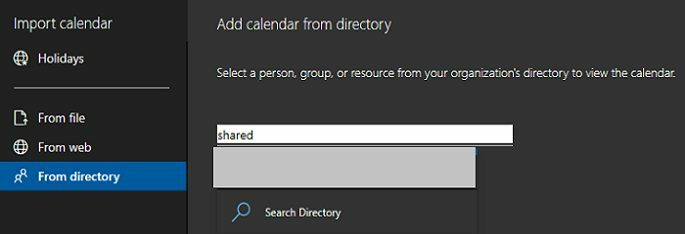
Канцеларија за ажурирање и поправку
Инсталирајте најновије исправке за Оффице ако користите Оутлоок као део Оффице пакета.
- Покрените било коју Оффице апликацију и кликните на Филе мени.
- Затим идите на Рачун.
- Изаберите Опције ажурирања.
- Погоди Ажурирање сада дугме.

Ако и даље не можете да приступите дељеном календару, поправите своје Оффице датотеке.
- Лансирање Контролна табла.
- Иди на Програми.
- Кликните на Програми и функције.
- Изаберите Оффице Суите и притисните Промена дугме.
- Прво, покрените Куицк Репаир опција.
- Затим, ако се проблем настави, покрените Онлине Репаир оруђе.

Направите заједничко поштанско сандуче
Ако ништа не ради, направите заједничко поштанско сандуче и користите ПоверСхелл да доделите дозволе за календар. Заједнички поштански сандучићи такође укључују дељени календар у који више корисника може додати своје састанке и заказати активности.
За више информација о прављењу заједничког календара идите на Мицрософт-ова страница за подршку. Или можете замолити свог ИТ администратора да вам помогне да креирате дељени налог е-поште.
Закључак
Ако Оутлоок каже да је дошло до проблема при повезивању са дељеним календаром, проверите да ли опција ради у програму Оутлоок на вебу. Затим увезите дељени календар директно из Оутлоок директоријума. Поред тога, ажурирајте и поправите своје Оффице датотеке. Ако проблем и даље постоји, направите заједничко поштанско сандуче са заједничким календаром.
Да ли сте успели да решите проблем и приступите дељеном Оутлоок календару? Обавестите нас у коментарима испод.